
Az iOS-on található intelligens órákról sokan beszélnekSzerintem az Apple Watch az egyetlen lehetőség. Az Android Wear azonban az iOS-sel is működik, az Android 2.0 szinte önálló óraként működik, és sokkal hasznosabbá teszi, mint régen az Apple mobil operációs rendszerével.
ÖSSZEFÜGGŐ: Az Android Wear Watch beállítása, módosítása és használata
Alapvetően az, amit tud az Android Wear-rőlAz iOS - ha bármi is volt - valószínűleg az Android Wear első verzióin alapult. Annak ellenére, hogy műszakilag kompatibilis, az óra szigorúan korlátozott volt ahhoz képest, hogy mit tud tenni, ha Android-on használják. Ennek nagy része megváltozott, amikor az Android 2.0 kiadásra került, így ezek az órák sokkal vonzóbbá (és megfizethetőbbé) válnak, ha olyan hordozható készüléket keres, amely párosulhat iPhone-jával.
Ha a kerítésen szeretne egy Android Wear órát felvenni, akkor itt talál egy pillantást arra, hogy miként állíthatja be az összeset, és mi várható el, ha iPhoneoddal használja.
Első lépés: párosítsd fel
Első lépésként meg kell ragadnia az Android Wear alkalmazást iPhone-jához. Miután telepítette és készen áll a használatra, az óra párosítása egyszerű.
JEGYZET: Ez a cikk feltételezi, hogy egy új Android Wear órát használ - egy olyan készüléket, amely korábban még nem volt párosítva egy másik telefonnal. Ha van, akkor az új telefon párosítása előtt először gyárilag vissza kell állítania azt.
A telepítési folyamat elég fájdalommentes. Először beállítja a nyelvet az órában, majd elindítja az alkalmazást a telefonon. Engedélyeznie kell a Bluetooth megosztást, és el kell fogadnia egy pár megállapodást, amelyek mindegyike megtörténhet a Wear alkalmazás elhagyása nélkül.

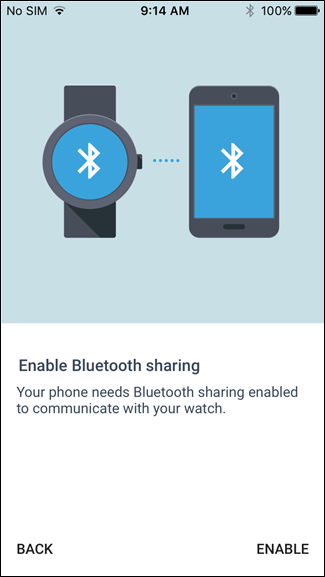
Amint a telefon megtalálja az órát, be fog jelenniaz elérhető eszközök listája. Koppintson az opcióra, és a kettő elkezdi beszélni. Néhány másodperc múlva mindkét oldalon megjelenik egy biztonsági kód - ellenőrizze, hogy a kód megegyezik-e, majd koppintson a „Megerősítés” gombra.

Ezután az óra ellenőrzi a frissítéseket, ésha van valami, folytassa és telepítse őket. Ez a darab eltart egy ideig, tehát csak menjen kávét vagy valamit. Hozz nekem egyet is - két krémet, egy cukrot. Köszönöm.
Mire visszatér, az órának készen kell állnia az indulásra.
Vannak nagyon az ebben a lépésben jóváhagyandó dolgokról: helyadatok, naptár-hozzáférés és rengeteg más dolog. Olvassa el mindegyiket külön, és győződjön meg róla, hogy elegendő az órájához való hozzáféréshez a dolgokhoz - csak tudja, hogy ha megtagadja ezeket a funkciókat, akkor az óra funkcionalitása (és hasznossága) nagy szerepet játszik. Nagyon mindenhez hozzáférhetek.


Végül el kell adnia az alkalmazást ésfigyeld a Google-fiókodhoz való hozzáférést. Ha ezt már beállította iPhone-jában (mert például más Google-alkalmazásokat használ), akkor ez a lépés szellő - csak nyomja meg a fióknév melletti kapcsolót. Egyébként hozzá kell adnia.

Második lépés: Testreszabás és konfigurálás
Miután átment a jóváhagyások támadásán, és mégis mit jelent, még van néhány tennivaló. Leginkább csak több jóváhagyás. Komolyan, nagyon sok ilyen dolog van.
A Wear alkalmazás fő képernyőjén, amelyet Önnek meg kell tennieautomatikusan bekapcsolódnak, amint a párosítási folyamat befejeződik, egy nagy kék négyzet jelenik meg, amely felszólítja, hogy kapcsolja be a „Hírcsatornád” funkciót. Ez egy olyan dolog, amelyet meg szeretne csinálni, ezért lépjen tovább, és koppintson arra a mezőre.


Alapvetően ez az összes Google-dolog: Gmail, Naptár, Hely stb. A megjelenő felbukkanó ablak kicsit többet fog megtudni erről, tehát ha belépsz, érintsd meg az „Igen, én vagyok” gombot. Bumm. Te itt vagy. Imádom, amikor egy terv összejön.
Onnan egy másik kék négyzet jelenik meg, ezúttal a hely megadására. Ha jól érzi magát ezzel, csak érintse meg a dobozt, és hagyja, hogy hozzáférjen a tartózkodási helyéhez.


Nos, most már nagyon elkészültél a beállítási folyamattal. Jó neked!
Most, hogy befejezte az egészet, lássukbeszéljen néhány lehetőségről, például az óralapokról. Az előre telepített választás közül választhat, ha megérinti a „több” gombot az Óra szám szakaszokban. További arcok telepítéséről és az alábbiakról beszélünk.


Egyébként beszéljünk a Beállítások menüről. Koppintson a kis fogaskerék ikonra a jobb felső sarokban, ha otthon követi.

Itt fogja kezelni a Wear összes csípésétés mi nem. Felvehet és eltávolíthat fiókokat, kezelheti a hírcsatornát, és kaphat a Google Asszisztens tippeket az kezdők számára. Ezek mind a Google-fiókodhoz kapcsolódó dolgok, tehát jelentkezzen be, és állítsa be az órákat úgy, ahogy tervezi az óráját. Mondja meg, mi fontos az Ön számára, így az értesítések testreszabhatók.


Ebben a menüben az órabeállításokat is irányíthatja. Ha nem akarja, hogy a kijelző folyamatosan működjön, kapcsolja ki azt. Ha nem mozog a kijelzőn, amikor minden mozdulatot kigyullad, törölje a „Döntetlen az ébresztés” lehetőséget. Őszintén szólva, ez itt minden nagyon magától értetődő - használja azt, amit akar, kapcsolja ki azt, ami nem tetszik. Csak tudd, hogy itt történik minden, és jónak kell lenned.
Az órára visszatérve egy oktatóprogram indul. Csak kövesse ezt, hogy megtanulja az Android Wear alapjait.
Harmadik lépés: Telepítse az alkalmazásokat és nézzen arcokat
Itt található az Android Wear 2.A 0 drámai módon különbözik az elődejétől, főleg azért, mert az új tartalom telepítéséhez közvetlenül az órát kell kezelni, nem pedig a telefonra. Tehát ha új alkalmazásokat és arcokat szeretne telepíteni, akkor ezt a Play Áruházból fogja megtenni az órákon. Nagyon egyszerű, ha elhagyja az Android Wear 1.x maradék fogalmait.
Ha órájának koronája van, kattintson rálauncher. Az összes órát, amely már telepítve van az órára - csak érintse meg az alkalmazást az indításához. De mivel új dolgok telepítéséről beszélünk, akkor a Play Áruházat keresse.

Miután elindította, valószínűleg aértesítés arról, hogy az óra jelenleg nem működik Wi-Fi-vel. Ezt beállíthatja úgy, hogy megérinti a „Hálózat hozzáadása” gombot, kiválasztja a Wi-Fi hálózatot, majd beírja a jelszót a telefonra. Most már készen állsz a rock and roll-ra.


Az órát a Play Áruház alapvetően lekapcsoljaaz Android telefonokon elérhető verzió, de nem fogom ellenállni, ha nem ismered ezt. Gondolj csak úgy, mint egy csupaszcsontos App Store-ra, és van ötleted.
A kezdeti felület nagyon, nagyon egyszerű, acsak egy maroknyi lehetőség. Láthatjuk a Google javaslatait, a kiemelt alkalmazásokat, a népszerű órákat és még néhányat. A tetején van még egy kereső gomb is, így ha tudja, mit akar, itt megkeresheti.
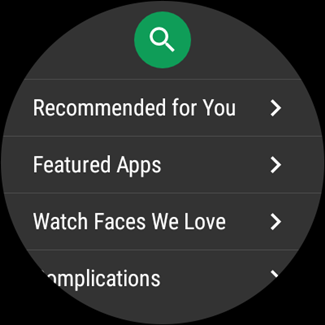

De van egy egyszerűbb módja az alkalmazások letöltésének és megnézéséneknézett arcok: távolról telepítheti őket az internetről. Körültekinthet a Play Áruház webes verzióján, majd közvetlenül a számítógépről helyezheti az órákat az órájára: ha megtalálta valamit, amelyet telepíteni szeretne, kattintson csak a „Telepítés” gombra, írja be Google jelszavát, majd válassza az óráját . Könnyű borsó.

Mire számíthat az Android Wear tapasztalataival iOS rendszeren
Ezen a ponton a Wear élmény az iOS rendszerenszép dang közel az Androidhoz. Mivel az alkalmazások és az arclapok közvetlenül a karórán keresztül is beszerezhetők, ez eltávolítja az Android Wear egyik legnagyobb akadályát, amely az iOS-en a kezdeti bevezetéskor szembesült, ami hatalmas.
Tapasztalataim szerint az értesítésekhez való hozzáférés jól működött - a hívásokat, szöveges üzeneteket és egyéb értesítéseket, amelyek megérintették az iPhone-ját, kérdés nélkül figyelték az órára. Megjegyzem azonban, hogy én vagyok nem teljes munkaidős iPhone-felhasználó, tehát elég hosszú idővonal esetén előfordulhat, hogy az értesítések nem kerülnek át az órára úgy, ahogy várták. Ezt azonban a tesztelés során nem találtam meg.
Ha érdekli az Android Wear általánosabb áttekintése, olvassa el a Wear beállításáról és használatáról szóló üzenetünket, amely jobban megismeri az egész platformot.
Itt leszek őszinte: az Apple Watch valószínűleg továbbra is jobb általános élményt nyújt az iPhone-val, mint az Android Wear. Úgy értem, ugyanabba az ökoszisztémába építették és együtt dolgozták ki, tehát van értelme. De ha pénzt szeretne megtakarítani, vagy ha igazán tetszik az Android Wear megjelenése és testreszabhatósága, ez egy remek alternatíva.








